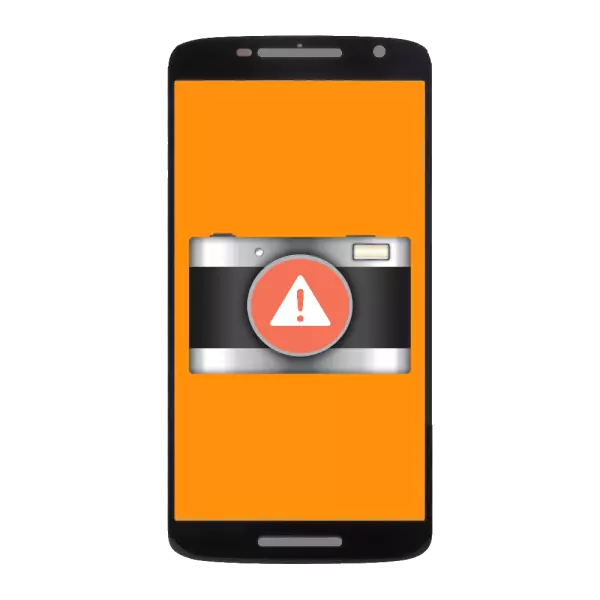
לפעמים מצבים חריגים יכולים להתרחש במכשירים הפועלים אנדרואיד - לדוגמה, המצלמה מסרבת לעבודה: היא נותנת מסך שחור בתמונה או אפילו את השגיאה "נכשלה כדי להתחבר למצלמה", לוקח תמונות וסרטונים, אבל לא ניתן לשמור, וכו ' אנו נספר לך איך להתמודד עם בעיה זו.
גורם לבעיות עם המצלמה וכיצד לפתור אותם
שגיאות או בעיות אחרות עם מודול צילום עלול להתרחש משתי סיבות עיקריות: תוכנה או חומרה. האחרון מתוקן באופן עצמאי לא קל, אבל כדי לפתור בעיות עם אבקה ומשתמש טירון. מצב אפשרי גם כאשר המצלמה נשארת תנאי, אבל לא יכול לשמור את התוצאות של הירי, או שהם באיכות ירודה מאוד. ממצבים כאלה והתחיל.שיטה 1: בדיקת עדשת המצלמה
לאחרונה, הרבה יצרנים הם הידוק על ידי הסרט עצמו ואת העדשה של מודול יריות עצמה. אדם אפילו עם חזון חד מאוד לפעמים זה לא קל להבחין בנוכחותה. שקול בזהירות, אתה יכול אפילו להסתיר בזהירות את הציפורן. מילוי הסרט - קרע באומץ: הגנה מפני זה כבר לא, ואת איכות הירי שלל.
כמו כן, כוס מגן של העדשה ניתן לחסום או אבק במהלך הפעולה של המכשיר. נגב זה יעזור napkins אלכוהול לטפל צגים LCD.
שיטה 2: כרטיס SD בדוק
אם המצלמה פועלת, מסירה את התמונה ואת הסרטון, אך היא אינה פועלת, סביר להניח, בעיות עם כרטיס הזיכרון. זה יכול להיות פשוט גדל או להיכשל בהדרגה. כרטיס זיכרון צפוף ניתן להפעיל מ פסולת או פשוט להעביר חלק של קבצים למחשב או לאחסון ענן (Dropbox, OneDrive, Yandex.disk או רבים אחרים). אם יש לך בעיות ברורות, זה יהיה שימושי כדי לנסות לעצב מפה כזו.שיטה 3: הפעלה מחדש של ההתקן
לא משנה כמה זה נשמע, מספר משמעותי של שגיאות אקראיות המתעוררות במהלך הפעולה של מערכת ההפעלה יכולה להיות מתוקנת על ידי אתחול מחדש הרגיל. העובדה היא כי ב RAM, ייתכן שיש נתונים שגויים, ולכן יש כישלון לא נעים. מובנית מנהל RAM באופני אנדרואיד ובאפשרויות של צד שלישי, אין להן את כל ה- RAM - יוכלו להפעיל אותו רק את ההתקן או באמצעות תפריט כיבוי (אם יש בזה פריט כזה), או למפתח " במורד הצליל "ו" כוח "מפתחות.
שיטה 4: ניקוי הנתונים והמטמון של יישום המערכת "מצלמה"
כפי שאתה כבר כנראה יודע, אנדרואיד לעתים קרובות מוסיף מקל לתוך הגלגלים בצורה של קונפליקטים של רכיבים שונים - למרבה הצער, כזה הוא אופי מערכת ההפעלה הזו, השגיאה מתרחשת מעת לעת. במקרה זה, משהו השתבש עם קבצים השייכים למצלמה: לא אותו משתנה נכתב בקובץ התצורה או אינו תואם לחתימה. כדי להיפטר חוסר עקביות, זה שווה לנקות קבצים כאלה.
- אתה צריך ללכת "הגדרות".
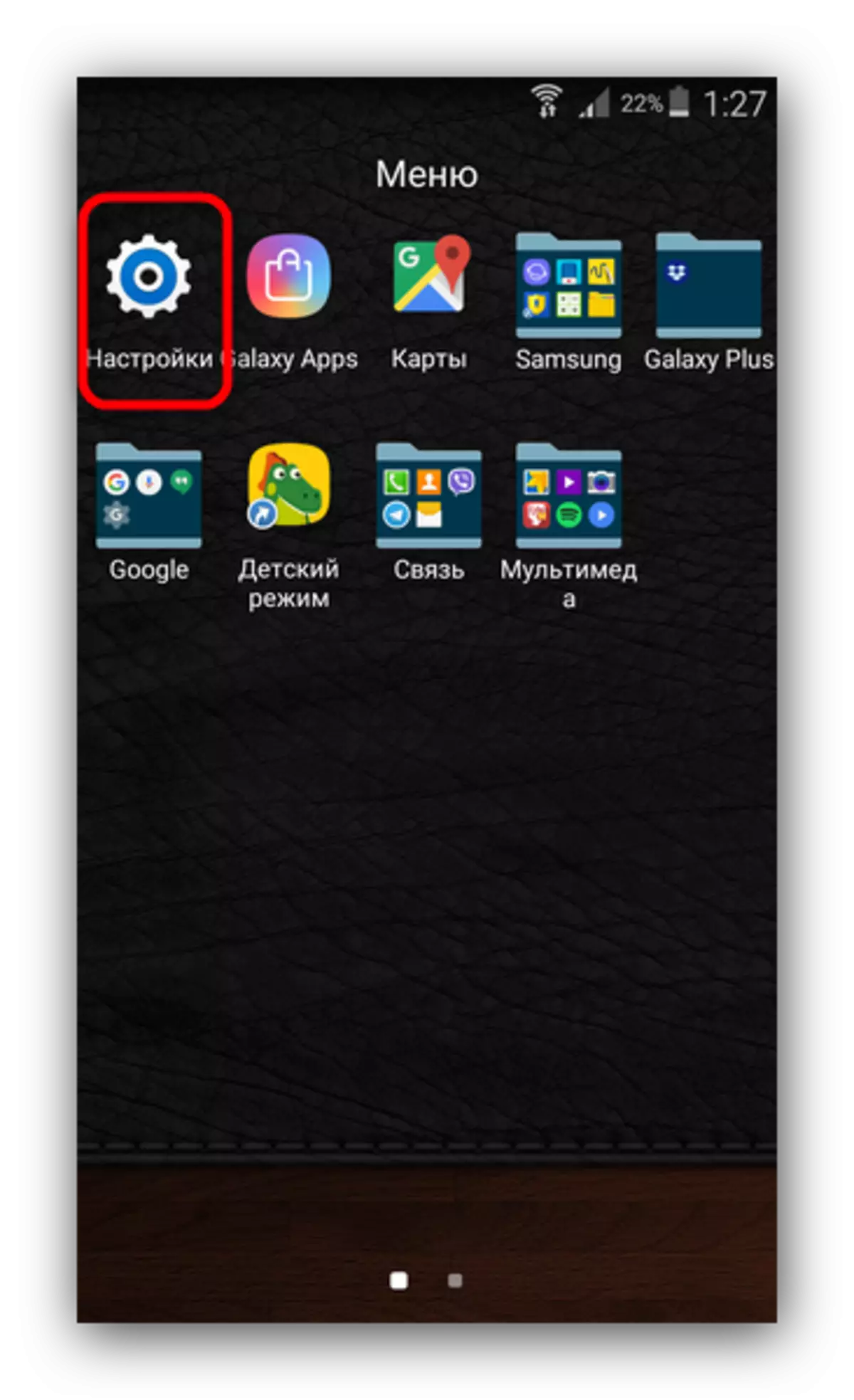
כדי למצוא "מנהל יישומים".
- במנהל היישומים, עבור אל הכרטיסייה "כל", וחפש את "מצלמה" או "מצלמה" (תלוי בקושחה).
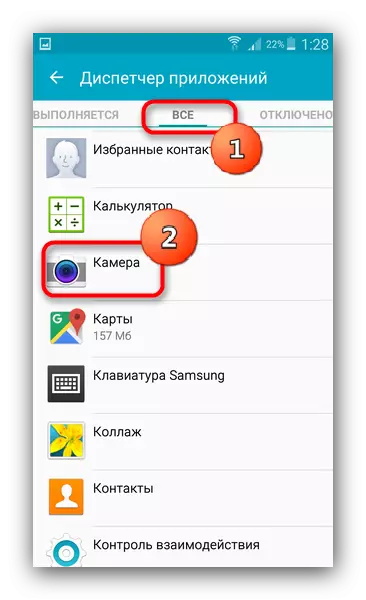
הקש על ידי שם היישום.
- לאחר הכרטיסייה מאפיינים שלה, לחץ על "נקה מטמון", ולאחר מכן "נקה נתונים", לאחר - "עצור".
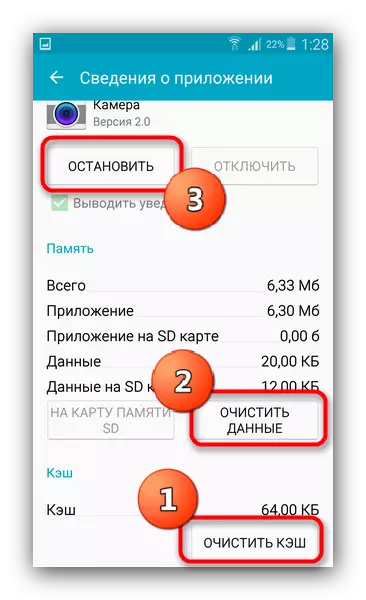
כדי לאבטח את התוצאה באפשרותך להפעיל מחדש את הטלפון החכם (Tablet).
- בדוק את המצלמה. ברוב המקרים, הכל יחזור לנורמה. אם הבעיה עדיין נצפתה - המשך.
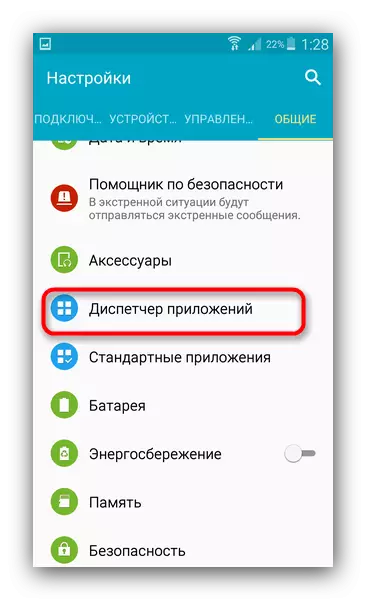
שיטה 5: התקנה או מחיקה של יישום מצלמה של צד שלישי
לפעמים המצב מתרחש כאשר המבצע המובנה עבור המצלמה הוא בלתי ניתן לפעולה - בשל הפרעות עם קבצי המערכת מהמשתמש או עדכון מותקן שגוי. בנוסף, זה יכול להימצא על כמה קושחה צד שלישי (אתה יכול לבדוק ברשימה של באגים). המצב יכול לתקן את ההתקנה של תא צד שלישי - למשל, מכאן. כמו כן, אף אחד לא אוסר עליך לשים כל שוק אחר מן המשחק. אם הבעיה מתרחשת עם מצלמה מותאמת אישית - אתה נמוך יותר.אם אתה משתמש באפשרות של צד שלישי, והוא לקח להשתמש במלאי, ומסיבה כלשהי זה לא עובד - סביר להניח שאתה צריך לנסות למחוק יישום יליד: הגורם לכישלון בעבודה עשוי להיות קונפליקט במערכת שאתה מבטל, הסרת אחד הגירויים.
אזהרה עבור משתמשים עם גישה שורש: מחק את יישום המצלמה המובנה לא יכול להיות בכל מקרה!
שיטה 6: אפס את המנגנון לפרמטרים של המפעל
לפעמים בעיה התוכנית עשויה לשכב עמוק יותר ולתקן אותו עם אתחול מחדש ו / או נתונים ניקוי לא מתברר עוד. במקרה זה, תן לזה ללכת לתוך ארטילריה כבדה - אנחנו עושים התקנים קשיחים לאפס. אל תשכח ליצור גיבוי של מידע חשוב מהכונן הפנימי.
קרא עוד:
כיצד לבצע גיבוי אנדרואיד התקנים לפני הקושחה
זרוק את ההגדרות ב- Android
שיטה 7: החזרת המנגנון
כאשר יישום המצלמה ממשיך לתת שגיאה או מסך שחור ולאחר איפוס ההגדרות למפעל - נראה, הגיע הזמן לשנות את הקושחה. הסיבה לבעיות הקאמריות במקרים כאלה טמונה שינוי בלתי הפיך בקבצי מערכת שלא ניתן לאפס. כמו כן, ייתכן שהתקנת קושחה של צד שלישי שבו נצפתה את יכולת ה- unoperability של המצלמה. ככלל, אלה הם מה שנקרא גרסאות לילה. אנו ממליצים לך להבהב בתוכנת המניות כדי לחסל את ההשפעה של גורמי צד שלישי.שיטה 8: ביקור במרכז השירות
ההתפתחות הגרועה ביותר של האירועים היא תקלה פיזית - הן את המודול של החדר ואת הפלומה שלה ואת לוח האם של המנגנון שלך. אם אף אחת מהשיטות לעיל לא מסייעת - סביר להניח, יש לך בעיות בחומרה.
הגורמים העיקריים של התמוטטות יש 3: נזק מכני, מגע עם מים נישואין במפעל של כמה מרכיבים אלה. המקרה האחרון יאפשר לך לצאת כמעט ללא הפסד, אבל אם הטלפון או הטאבלט נפל, או אפילו יותר גרוע, ביקרנו במים, ואז התיקון יכול להיכנס לסיבוב סיבוב. אם זה יותר מ 50% של הערך של המכשיר - כדאי לחשוב על רכישת אחד חדש.
הסיבות של אי-יכולת של המצלמה נפוצים עבור כל ההתקנים הפועלים אנדרואיד.
